Cómo apagar un ventilador de computadora de
4 maneras fáciles que funcionan
¿Suena su computadora como un motor a
reacción cada vez que la enciende? Los fanáticos fuertes pueden ser molestos.
Hay muchas formas diferentes de ajustar la
velocidad de los ventiladores de su computadora. Los ventiladores de
computadora están diseñados para seguir una curva de velocidad, pero a veces
esa curva de velocidad es demasiado agresiva.
En este artículo, le mostraremos cómo
apagar un ventilador de computadora o ralentizarlo, lo que hará que su
computadora sea mucho más tranquila. En algunos simples pasos, su computadora
será tan tranquila como un mouse.
Método #1: desenchufe el ventilador
La forma más fácil de apagar un ventilador
de computadora es simplemente desenchufarlo de la placa base. Por lo general,
es fácil seguir los cables de los ventiladores de su computadora y encontrar
dónde están conectados. Solo recuerde, los ventiladores están diseñados para
mantener su computadora fresca.
No se recomienda desconectar el ventilador
conectado a su refrigerador de CPU. Desenchufar los ventiladores hará que su
computadora sea mucho más tranquila, pero también aumentará las temperaturas.
Si desenchufa todos los ventiladores y usa su computadora para tareas
intensivas en recursos, puede sobrecalentarse. Cuando su computadora se
sobrecalienta, puede acelerar, lo que reduce el rendimiento. Se recomienda
monitorear las temperaturas mientras los ventiladores no están planificados.
Cuando las temperaturas aumentan demasiado,
es mejor cerrar la computadora y volver a conectar a los ventiladores.
Recuerde, las CPU son capaces de manejar altas temperaturas, pero se recomienda
garantizar que la temperatura de la CPU permanezca por debajo de los 90 grados
centígrados. Si su CPU alcanza su temperatura máxima, su computadora se cerrará
automáticamente. Las CPU tienen un fallido incorporado para evitar que se
quemen en el lugar.
Método #2: Cambie la velocidad del
ventilador en el BIOS
La mayoría de los ventiladores de
computadora siguen una curva de velocidad predeterminada que asigna su placa
base. Puede cambiar la curva de ventilador predeterminada a una opción más
tranquila. Un ventilador de giro lento todavía proporciona una cantidad decente
de flujo de aire y debe mantener su computadora lo suficientemente fresca.
La mayoría de las PC tendrán la opción de
cambiar las velocidades del ventilador desde el interior de la configuración
del BIOS. A menudo se llama control de ventilador inteligente o algo similar,
dependiendo del fabricante de la placa base. Si cambia la configuración del
ventilador en el BIOS, no tendrá software abierto cada vez que desee ajustar la
velocidad del ventilador.
Esto es lo que debes hacer:
Reinicia tu computadora.
Presione F2 o F9 o elimine para abrir el
BIOS antes de las botas de Windows.
Busque una opción para el control del
ventilador.
Cambie el preajuste del ventilador de
estándar a silencioso (o cree su curva).
Guarde los cambios y reinicie la
computadora.
Para apagar completamente los ventiladores,
querrás seleccionar el ventilador específico, establecer una curva de
ventilador manual y reducir la velocidad al cero porcentaje. En la mayoría de
los casos, cambiar el preajuste del ventilador a Silent es la mejor opción.
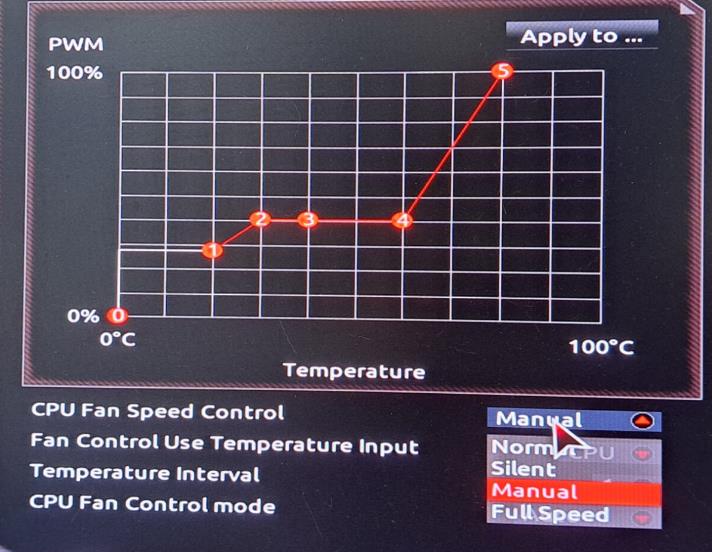
Cómo apagar un ventilador de computadora de
4 maneras fáciles que funcionan
Puedes cambiar la velocidad del ventilador
en el BIOS.
Método #3: Use el software para ajustar la velocidad del ventilador
Hay muchos programas que puede usar para
controlar a los fanáticos. Recomendamos el control de los fanáticos, un
programa ligero y gratuito. Instale el control del ventilador y deje que se
ejecute a través de las verificaciones del sensor del sistema. Debe detectar su
CPU, ventiladores de casos y tarjeta gráfica.
La primera vez que inicias el control de
los fanáticos, te pedirá que etiqueten a tus fanáticos. Una vez que completes
ese paso, puedes crear curvas de ventilador personalizadas para cada uno de tus
fanáticos.
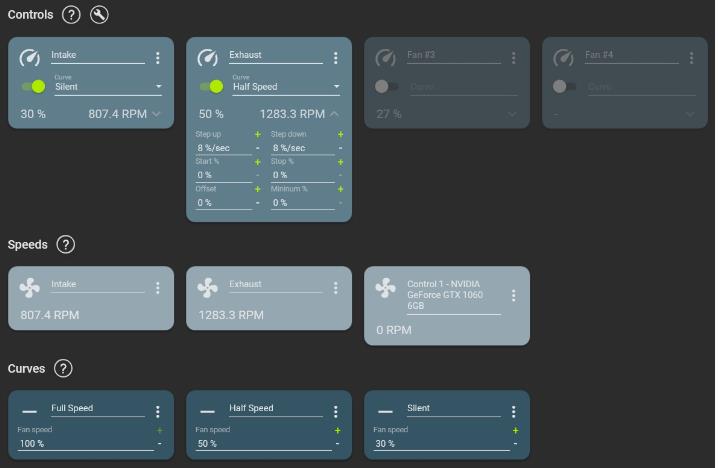
Para crear una curva de ventilador,
presione el icono + y seleccione Agregar curva plana. Configure la velocidad
establecida de la curva y asigna a uno de los ventiladores de su sistema.
El problema con el uso del software para
controlar las velocidades de su ventilador es a veces la configuración no se
guarda. Es posible que deba ejecutar el software cada vez que comience su
computadora. Otro inconveniente es que algunos fanáticos del sistema no son
controlables o incluso detectables por software. Sin embargo, usar el software
para el control de los fanáticos es una buena manera de probar fanáticos
individuales y crear curvas de ventiladores personalizadas.
Cómo apagar un ventilador de computadora de
4 maneras fáciles que funcionan
También puede usar un software específico
para cambiar la velocidad del ventilador.
Método #4: Solucionar problemas de su
fuente de alimentación Ventilador
Si redujo el fuerte ventilador a su fuente
de alimentación, tiene un par de opciones. La fuente de alimentación de su
computadora tiene un ventilador, pero no puede controlarlo desde el BIOS o con
el software. De hecho, no hay forma de ajustar manualmente la velocidad de un
ventilador de fuente de alimentación. Sin embargo, hay algunas cosas que puedes
probar.
Para empezar, puede intentar limpiarlo con
aire comprimido. Soplando los respiraderos de su fuente de alimentación con
aire comprimido debe desalojar la acumulación de polvo. Por lo general, hay un
filtro de polvo debajo de su fuente de alimentación que también debe limpiarse
con frecuencia.
Recomendamos limpiar la fuente de
alimentación lo mejor que pueda sin abrirla. Si bien algunas personas han
reemplazado a sus fanáticos de la fuente de alimentación, generalmente no se
recomienda. Desmontar una fuente de alimentación puede ser peligroso. Si limpió
su fuente de alimentación y el ventilador aún es demasiado fuerte, es mejor
comprar una nueva fuente de alimentación.
¿Por qué mis fanáticos de la computadora
son tan ruidosos?
Hay varias razones para que los
ventiladores de computadora sean ruidosos.
En primer lugar, es mejor verificar las
temperaturas internas de su computadora. Los ventiladores fuertes suelen ser
una señal de que su computadora está comenzando a sobrecalentar. En segundo
lugar, un error de software o una curva de ventilador agresiva podría estar
obligando al ventilador a girar mucho más rápido de lo que debe. Finalmente, el
ventilador podría ser viejo y los rodamientos se están desgastando.
La mayoría de los fanáticos pueden durar
muchos años, pero están sujetos al desgaste. Los fanáticos también se
desgastarán más rápido en ambientes polvorientos. Si desea comprar un nuevo
ventilador de PC, eche un vistazo a esta lista.
Su computadora podría necesitar una
limpieza profunda. Los ventiladores de admisión y salida en su computadora son
vitales y deben estar limpios para garantizar suficiente flujo de aire. Es
común que el polvo se acumule en los ventiladores de admisión, lo que bloquea
el flujo de aire. Si el estuche de su computadora tiene filtros de polvo en los
ventiladores de admisión, límpielos lo mejor posible. El polvo se acumula
principalmente en los ventiladores de admisión porque esos ventiladores tiran
de aire a la caja.
Para obtener más información sobre por qué
un ventilador de computadora es tan fuerte, lea este artículo.
Consejos de seguridad al solucionar
problemas de los ventiladores de computadora
Apague su computadora
Antes de apagar un ventilador de
computadora, hay algunos puntos a tener en cuenta. Para empezar, asegúrese de
que su computadora esté apagada. Como precaución adicional, también
recomendamos desconectar el cable de alimentación y voltear el interruptor en
su fuente de alimentación.
Si bien es seguro desconectar los
ventiladores, puede tocar otro componente y recibir una descarga eléctrica o
enviar una descarga estática a su computadora. Para evitar eso, no desea tener
energía en su computadora.
Sostenga las cuchillas del ventilador en su
lugar
Antes de rociar los ventiladores de su
computadora con aire comprimido, asegúrese de mantener las cuchillas en su
lugar. No desea que el aire comprimido haga girar las cuchillas del ventilador
porque pueden girar demasiado rápido y romperse.
Sostener el ventilador en su lugar también
hace que sea más fácil limpiar las cuchillas del ventilador individual. Una vez
que se retira el polvo seco, use las puntas Q bañadas en alcohol isopropílico
para limpiar todas las grietas de difícil acceso del ventilador.
Limpia tu computadora al aire libre
La mejor manera de limpiar los ventiladores
de computadora es con una lata de aire comprimido. Sin embargo, pulverizar aire
comprimido en una computadora polvorienta enviará el polvo al aire a su
alrededor. La solución a eso es llevar su computadora afuera o eliminar sus
ventiladores y llevarlos a otro lugar antes de rociarlos con aire comprimido.
Envolver
La mejor manera de apagar un ventilador de
computadora es desenchufarlo de la placa base. Si su ventilador es demasiado
ruidoso, puede intentar cambiar la curva del ventilador a una opción más
silenciosa.
También podría ser una señal de que el
ventilador está cerca de su fin de vida y necesita ser reemplazado. Finalmente,
la limpieza profunda de su computadora y sus fanáticos deben mantener a los
fanáticos callados y mantener todo funcionando sin problemas.
Aquí tienes una lista de preguntas
frecuentes y respuestas sobre cómo apagar un ventilador de computadora en
cuatro maneras fáciles:
¿Por quéerría apagar un ventilador de
computadora?
Si su ventilador de computadora se está
sobrecalentando o produciendo ruidos molestos, puede ser necesaria solución
rápida, como apagar el ventilador de la computadora. Además, si estás
intentando reducir el consumo de energía en tu sistema también puede ser útil
apagar el ventilador de la computadora.
¿Qué necesito para apagar un ventilador de
computadora?
La mayoría de los ventiladores de
computadora se controlan a través de la placa base. Para apagar un ventilador
de computadora, necesitarás opciones de configuración de la placa base,
software de control de ventilador, interruptores de encendido/apagado o
simplemente desenchufar el ventilador.
¿Cómo puedo apagar un ventilador de
computadora a través de opciones de configuración de la placa base?
Los usuarios pueden ingresar a laación de
la BIOS/UEFI de su placa base para controlar la velocidad del ventilador o
apagarlo por completo. Asegúrate de hacerlo solo si estás seguro de lo que
estás haciendo, ya que cambiar la configuración de la BIOS/UEFI incorrectamente
puede causar problemas y daños en tu sistema.
¿Cómo puedo apagar un ventilador de
computadora utilizando software de control de ventilador?
Hay varios programas de software de control
de ventilador gratuitos y de pago disponibles en el mercado. Dichos programas
te permiten ajustar la velocidad del ventilador y apagarlo o incluso
desconectarlo por completo. Algunos ejemplos populares son SpeedFan y Fan
Control.
¿Cómo puedo apagar un ventilador de
computadora utilizando un interruptor de encendido/apagado?
Los interruptores de encendido/apagado son
una opción física para desconectar el ventilador de la computadora. Asegúrate
de verificar que el cable del ventilador esté conectado al interruptor adecuado
y enciende el interruptor para apagar el ventilador. Ten en cuenta que esta
opción apagará el ventilador por completo y no podrá ser controlado por otras
herramientas. Leer artículos relacionados pantalla blanca
¿Cómo puedo apagar un ventilador de
computadora simplemente desenchufándolo?
Si el cable del ventilador está conectado
directamente a la fuente de alimentación, los usuarios pueden desenchufarlo
para apagar el ventilador. Es importante asegurarse de que el ventilador esté
hecho para ser desconectado antes de hacerlo, de lo contrario, podrías dañarlo.
¿Hay algún riesgo al apagar un ventilador
de computadora?
Apagar un ventilador de computadora puede
causar que tu sistema se sobrecaliente, lo que puede derivar en problemas de
estabilidad y daños en tus componentes. Si decides apagar tu ventilador de
computadora, asegúrate de realizar una monitorización constante de los niveles
de temperatura para evitar problemas.
¿Es posible apagar un solo ventilador en mi
sistema sinperturbar otros ventiladores?
Sí, si los ventiladores de tu sistema están
conectados directamente a la placa base, puedes ajustar individualmente la
velocidad de cada ventilador a través de la BIOS/UEFI o el software de control.
Si el ventilador está conectado directamente a la fuente de alimentación,
deberás desconectarlo físicamente.
En resumen, apagar un ventilador de
computadora puede ser útil en ciertas situaciones, pero es importante tener en
cuenta los riesgos y consecuencias posibles. Los usuarios pueden apagar el
ventilador de la computadora de varias maneras, ya sea a través de la placa
base, software de control, interruptores de encendido/apagado o desenchufándolo
físicamente.







